刚下载好Prezi的用户,一定对如何插入视频还一头雾水,想了解的伙伴赶紧去看看Prezi插入视频的方法步骤吧,一定可以帮到大家的。
Prezi插入视频的方法步骤

点击顶端菜单,选择插入(Insert)——From file(PDF,Video)
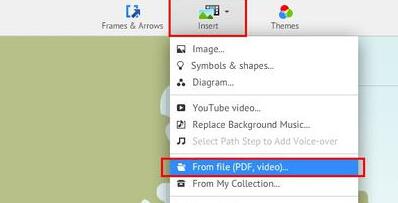
浏览本地视频位置,保证无误后点击打开,进行上传。
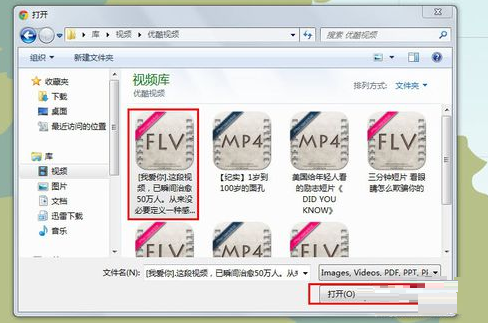
等待上传,视频的上传过程比较缓慢,需耐心等待,也因此尽量不要选择过大的视频。通过圆圈上的蓝色查看上传进度。(中途可通过Delete删除终止视频上传)
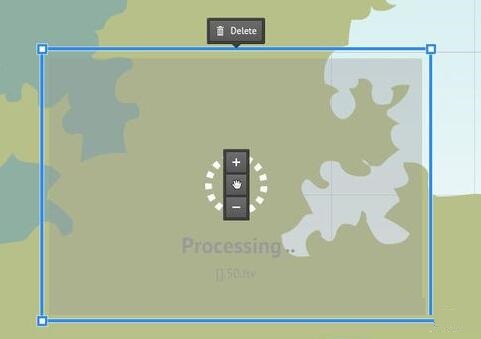
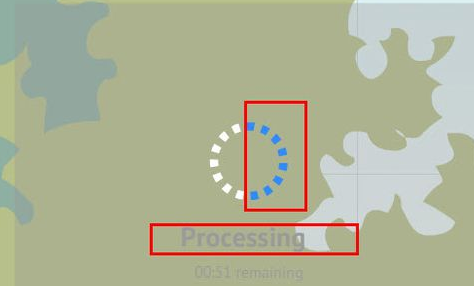
上传完成后,点击视频左下角播放就可以实现视频的预览,查看播放进度,实现播放与暂停,声音的开与关。

选择视频,通过上面的快捷按钮,可以实现视频的旋转,放大缩小,删除(于图片的操作相同),通过这些简单操作,实现最终效果。

上文就讲解了Prezi插入视频的方法步骤,希望有需要的朋友都来学习哦。




